Distribuer en side til alle studerende i klassen
-
Åbn den klassenotesbog, du vil distribuere fra, i OneNote.
-
Vælg den eller de sider, du vil distribuere i notesbogens indholdsbibliotek eller samarbejdsområde.
-
Vælg fanen Klassenotesbog og derefter Distribuer side.
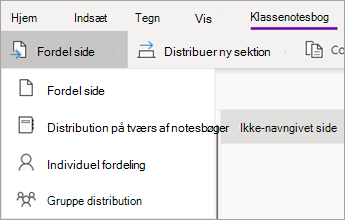
-
Vælg den notesbogsektion, som siden/siderne skal kopieres til. For eksempel: Uddelingskopier. Alle studerende får en kopi af siden i sektionen Uddelingskopier i deres notesbog.
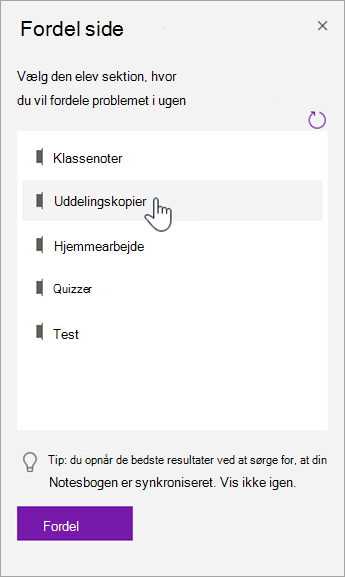
Bemærkninger!:
-
Vælg Vis distribuerede sider for at få vist statusopdateringer på sider, du har distribueret til studerende. Du kan når som helst lukke distributionsvinduet, og siderne fortsætter med at distribuere i baggrunden.
-
Hvis du vil slette en side, du har distribueret, skal du følge disse trin.
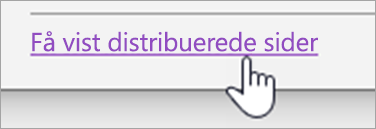
Distribuer sider til individuelle studerende
-
Åbn klassenotesbogen, og gå til den side, du vil distribuere.
-
Vælg fanen Klassenotesbog og derefter Distribuer side > Individuel fordeling.
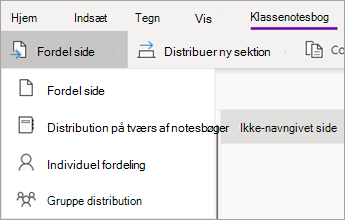
-
Vælg de studerende, du vil distribuere siden til ved hjælp af afkrydsningsfelterne ud for deres navne. Vælg Næste.
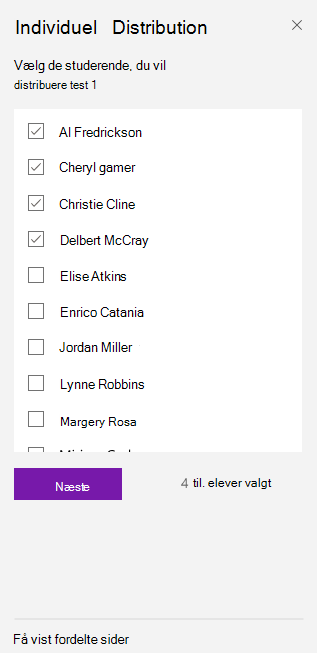
-
Vælg den sektion i den studerendes notesbog, hvor siden skal vises. Eksempel: Quizzer.
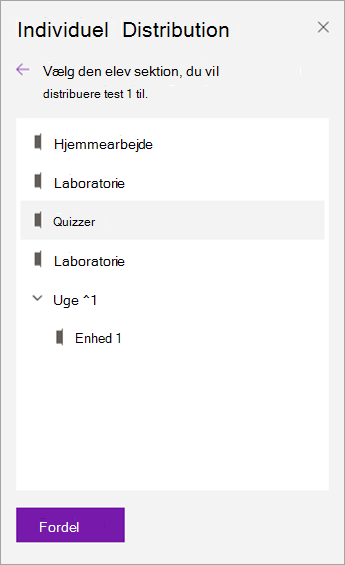
-
Vælg Distribuer.
Bemærk!: Vælg Vis distribuerede sider for at få vist statusopdateringer på sider, du har distribueret til studerende. Du kan når som helst lukke distributionsvinduet, og siderne fortsætter med at distribuere i baggrunden.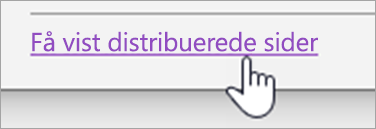
Distribuer sider til grupper af studerende
Opret og gem grupper af studerende, så du kan levere forskelligt indhold baseret på de studerendes behov eller små gruppeprojekter.
-
Åbn klassenotesbogen, og gå til den side, du vil distribuere.
-
Vælg fanen Klassenotesbog og derefter Distribuer side > gruppedistribution.
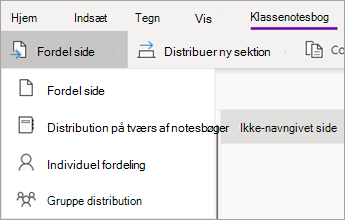
-
Hvis du endnu ikke har oprettet nogen studiegrupper, skal du vælge + Ny gruppe i ruden Gruppedistribution.
-
Angiv et navn til din gruppe, og vælg studerende ved hjælp af afkrydsningsfelterne ud for deres navne.
-
Markér Gem.
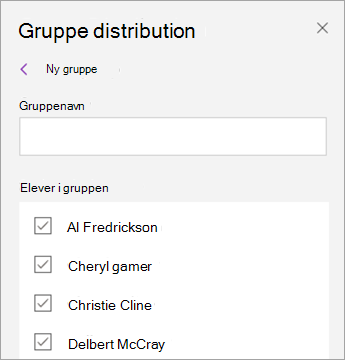
-
Nu, hvor din nye gruppe er oprettet, skal du vælge pilen Gå tilbage . Markér afkrydsningsfeltet ud for din gruppe og derefter Næste.
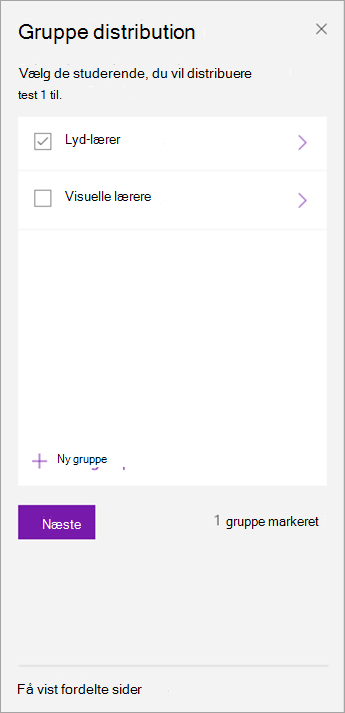
-
Vælg den sektion i de studerendes notesbøger, hvor siden skal vises. Eksempel: Quizzer.
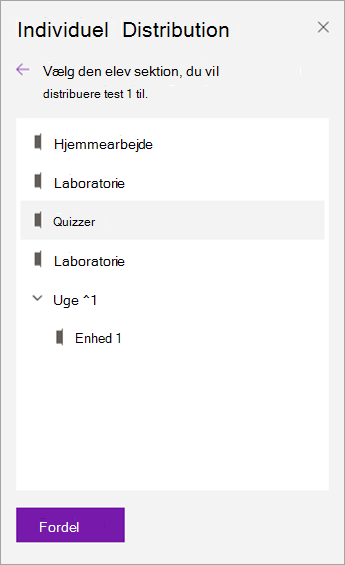
-
Vælg Distribuer.
Bemærkninger!:
-
Vælg Vis distribuerede sider for at få vist statusopdateringer på sider, du har distribueret til studerende. Du kan når som helst lukke distributionsvinduet, og siderne fortsætter med at distribuere i baggrunden.
-
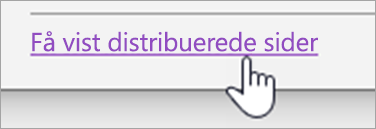
Hvis du vil oprette flere studiegrupper, skal du gentage trin 2-5 ovenfor. Hvis du vil redigere en gruppes navn eller medlemmer, skal du vælge Distribuer side > Gruppedistribution. Vælg pilen ud for gruppens navn, og vælg derefter Rediger gruppe. Gem ændringerne, eller vælg Slet for at slette gruppen.
Distribuer en sektion
-
Vælg Distribuer ny sektion > Distribuer ny sektion på båndet Klassenotesbog.
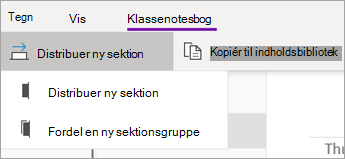
-
Navngiv din nye sektion. For eksempel: Øvelser.
-
Hvis du har føjet sektionsgrupper til de studerendes notesbøger, kan du vælge én som destination for den nye sektion nu. Vælg rullemenuen ud for Placeringsoplysninger, og vælg en sektionsgruppe.
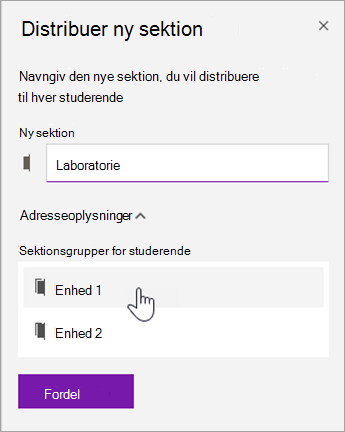
-
Vælg Distribuer. Der oprettes og distribueres en ny sektion til hver studerende i klassenotesbogen.
Distribuere en sektionsgruppe
Sektionsgrupper er en god metode til at organisere enheder eller emner med meget indhold. Opret en ny sektionsgruppe, og organiser i sektioner på samme tid, og distribuer derefter til studerende.
-
Vælg Distribuer ny sektion > Distribuer ny sektionsgruppe på båndet Klassenotesbog.
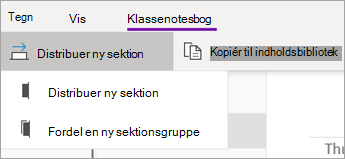
-
Navngiv din nye sektionsgruppe og de sektioner, du ønsker i den. Vælg + Sektion for at tilføje flere sektioner.
![Skriv navne for sektionsgruppen og sektionerne.]](https://support.content.office.net/da-dk/media/f332ee0b-f3db-477d-ac0e-7ba7a531831f.png)
-
Vælg Distribuer. Den tomme sektionsgruppe og eventuelle sektioner i den oprettes og overføres til hver studerende i klassenotesbogen.
Distribuer sider fra én notesbog til en anden
Distribuer en side fra en OneNote-notesbog til dine elever i Klassenotesbøger. Du kan distribuere den samme side til flere notesbøger på samme tid.
-
Åbn en notesbog, og gå til den side, du vil distribuere.
-
Vælg fanen Klassenotesbog og derefter Distribuer side > Distribution på tværs af notesbøger.
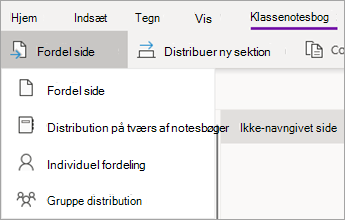
-
Vælg de notesbøger, du vil distribuere denne side til, og vælg derefter Næste.
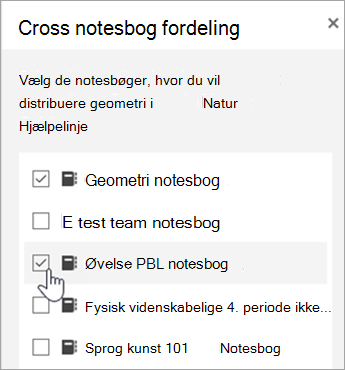
-
Vælg en elevsektion, som siden/siderne skal distribueres til, og vælg derefter Distribuer.
Bemærk!: Vælg Vis distribuerede sider for at få vist statusopdateringer på sider, du har distribueret til studerende. Du kan når som helst lukke distributionsvinduet, og siderne fortsætter med at distribuere i baggrunden.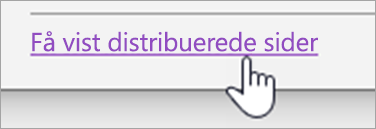
Hvis du hurtigt vil distribuere sider eller indhold direkte til elevsektioner i klassenotesbogen, skal du højreklikke på en side, et billede eller fremhævet tekst og vælge Distribuer indhold.
Bemærk!: OneNote 2016 fungerer bedst med de nyeste opdateringer, der er installeret.
Distribuer en side til alle studerende i klassen
-
Åbn den klassenotesbog, du vil distribuere fra, i OneNote.
-
Vælg siden/siderne, du vil distribuere, i din notesbogs indholdsbibliotek eller samarbejdsområde. Hvis du vil markere flere sider på én gang, skal du holde Skift-tasten nede, mens du vælger dem.
-
Vælg fanen Klassenotesbog , og vælg derefter Distribuer side.
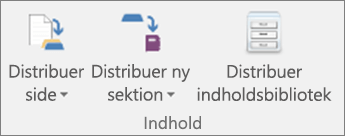
-
Vælg den notesbogsektion, som siden/siderne skal kopieres til. For eksempel: Uddelingskopier. Alle studerende får en kopi af siden i sektionen Uddelingskopier i deres notesbog.
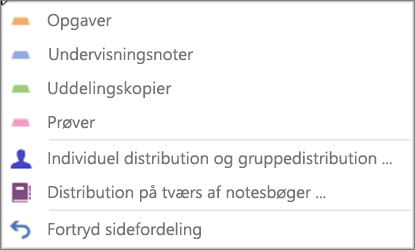
Tip!: For at fortryde din seneste sidedistribution skal du vælge Distribuer side og derefter Fortryd sidedistribution. Dette vil slette siden fra alle studerendes notesbøger, medmindre de er begyndt at redigere den.
Distribuer sider til individuelle studerende eller studiegrupper
-
Åbn den klassenotesbog, du vil distribuere til i OneNote.
-
Vælg den eller de sider, du vil distribuere til notesbogens indholdsbibliotek eller samarbejdsområde. Hvis du vil markere flere sider på én gang, skal du holde Skift-tasten nede, mens du vælger dem.
-
Vælg fanen Klassenotesbog og derefter Distribuer side.
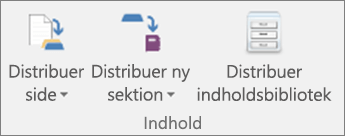
-
Vælg Individuel distribution og Gruppefordeling.
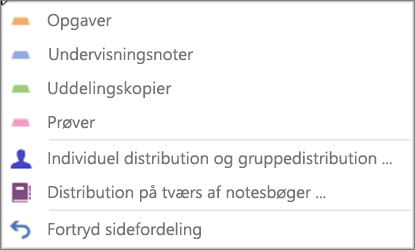
-
Vælg individuelle studerende ved at vælge deres navne.
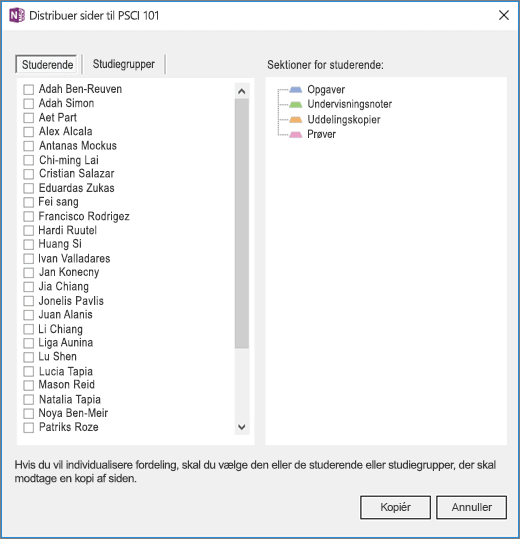
-
Brug fanen Elevgrupper til at tilføje, redigere eller slette grupper.
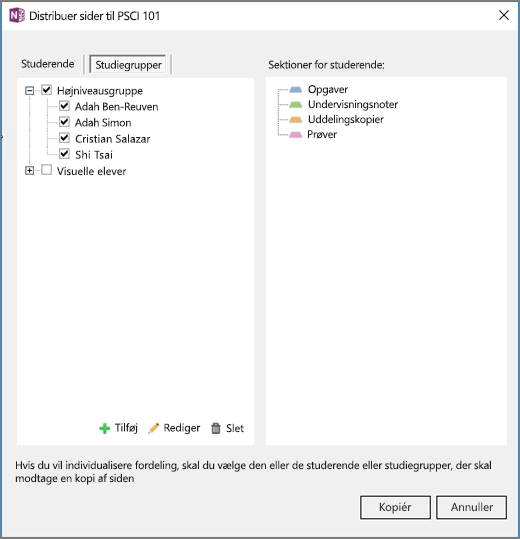
-
Vælg den notesbogsektion, som siden/siderne skal kopieres til. For eksempel: Uddelingskopier. Alle studerende får en kopi af siden i sektionen Uddelingskopier i deres notesbog. Vælg Kopiér.
Bemærk!: Hvis du vil fortryde din seneste sidedistribution, skal du vælge Distribuer side og derefter Fortryd sidefordeling . Dette vil slette siden fra alle studerendes notesbøger, medmindre de er begyndt at redigere den.
Opret en ny sektion eller en sektionsgruppe for alle studerende i din klasse
-
Vælg Distribuer ny sektion på båndet Klassenotesbog og derefter enten Distribuer ny sektion eller Distribuer ny sektionsgruppe.
-
Navngiv din nye sektion eller sektionsgruppe. For eksempel: Øvelser. Du kan vælge en bestemt sektionsgruppe til den nye sektion ved at udvide Flere indstillinger.
-
Vælg Opret.
Distribuer sider til flere klassenotesbøger
Del sider med alle studerende i flere klasser på samme tid. Hvis du f.eks. underviser to Algebra-klasser, kan du distribuere en uddelingskopi til begge klasser på én gang.
-
Åbn den klassenotesbog med de sider eller sektioner, du vil distribuere.
-
Markér de(n) side(r), du vil distribuere. Hvis du vil markere flere sider på én gang, skal du holde Skift-tasten nede, mens du vælger dem.
-
Vælg Distribuer side på båndet Klassenotesbog og derefter Distribution på tværs af notesbøger.
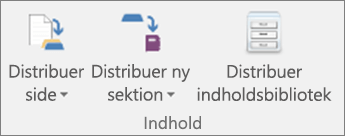
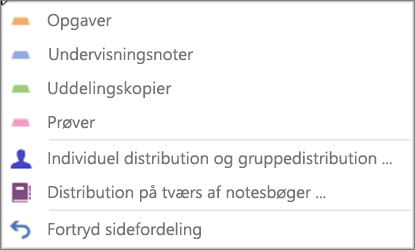
-
Brug afkrydsningsfelterne til at vælge de notesbøger og notesbogsektioner, du vil distribuere siden/siderne til. For eksempel: Uddelingskopier.
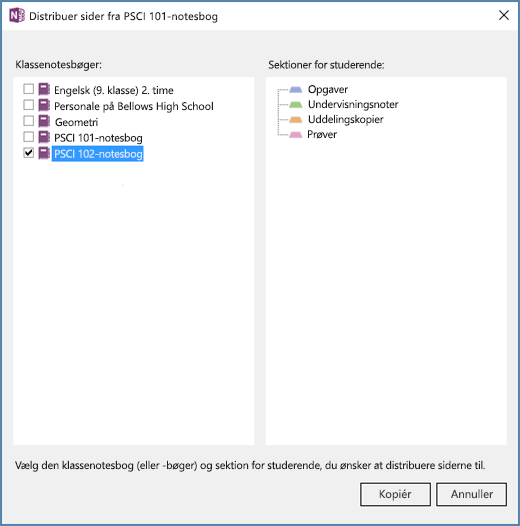
-
Vælg Kopiér.
Du kan også omdøbe/administrere/tilføje elevsektioner fra Administrer notesbøger.(http://www.onenote.com/classnotebook/notebook-links)
Få mere at vide
Slet sider, du har distribueret til studerende










